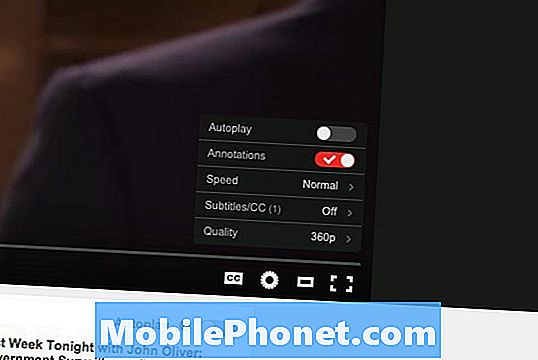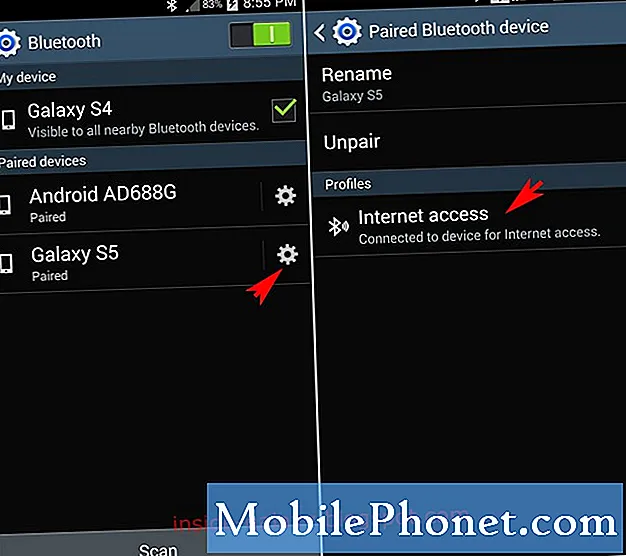
Innehåll
Det här inlägget lär dig hur du ställer in och aktiverar Bluetooth-delning på Galaxy Tab S6. Läs vidare för mer detaljerade instruktioner.
Nya smartphones och surfplattor erbjuder ett antal viktiga funktioner som är programmerade för att hjälpa användare på många sätt. Bland dessa funktioner är Mobile HotSpot, som också finns på Galaxy Tab S6. Med Mobile Hotspot kan du dela din mobila enhets dataanslutning med andra enheter genom att konvertera din enhet till en trådlös åtkomstpunkt. Med det sagt kommer din surfplatta att fungera som den trådlösa routern.
Internetdelning via mobil hotspot eller internetdelning i mobila enheter kan göras på olika sätt. Du kan tjäna via Wi-Fi, via Bluetooth och via USB-kabel.
I den här videon beskrivs stegen för att aktivera och konfigurera Bluetooth-delning på Galaxy Tab S6.
Enkla steg för att aktivera Bluetooth-delning på din Galaxy Tab S6
Tid som behövs: 5 minuter
Genom att utföra följande steg aktiveras funktionen för Bluetooth-delning av Galaxy Tab S6 och därmed kan du dela surfplattans internetanslutning med andra enheter via Bluetooth.
- För att komma igång, gå till startskärmen på din surfplatta och svep sedan upp från skärmens nedre mitt.
Genom att utföra denna gest startas visningsprogrammet för appar.
I appvisaren ser du genvägsikonerna till inbyggda tjänster och nedladdade applikationer.
- Fortsätt genom att trycka på ikonen Inställningar.
Om du gör det startar enhetens huvudinställningsmeny.
I den här menyn ser du en lista över grundläggande och avancerade funktioner med ett antal objekt att konfigurera om.
- Tryck på Anslutningar för att komma åt surfplattans inställningar för mobil hotspot och relevanta funktioner.
En ny skärm öppnas med en lista över trådlösa funktioner och alternativ för att hantera.

- Bläddra nedåt och tryck sedan på för att välja Mobil hotspot och internetdelning från de angivna alternativen.
Om du gör det kan du komma åt Mobile Hotspots huvudinställningsmeny.

- Aktivera Bluetooth-delning genom att växla för att slå på strömbrytaren bredvid Bluetooth-internetdelning.
När det är aktiverat kan du börja dela surfplattans internetanslutning via Bluetooth.
Glöm inte att aktivera inställningarna för mobil hotspot också.
Verktyg
- Android 10
Material
- Samsung Galaxy Tab S6
När du har aktiverat Bluetooth-delning kopplar du ihop din Tab S6 med den andra enheten. Du kan ställa in Bluetooth-parning via surfplattans inställningsmeny eller via meddelandepanelen om du parar ihop med en snabbparenhet. Se till att din andra enhet är i parningsläge och nära din surfplatta.
När dina enheter är ihopparade kan du ställa in den andra enhetens nätverksanslutning med Bluetooth.
Då kan du börja ansluta den andra enheten till Internet med surfplattans internetanslutning.
För att kontrollera och se om den andra enheten har internetåtkomst öppnar du en webbläsare och navigerar till alla webbplatser för att se om den laddas upp framgångsrikt.
Annars kan du behöva utföra några grundläggande felsökningar på internet för att fastställa och lösa den bakomliggande orsaken till problemet.
När du är klar med internetdelning kan du inaktivera funktionen genom att gå tillbaka till inställningsmenyn för mobil hotspot och sedan växla för att stänga av Bluetooth-nätdelningsbrytaren.
Detta rekommenderas för att spara eller förlänga batteriets livslängd på din surfplatta och den parade enheten.
Om du har problem med att ansluta till internet på din andra enhet med Bluetooth-internetdelning, kontrollera och se till att Bluetooth är aktiverat på din andra enhet och att den är placerad inom den rekommenderade Bluetooth-närheten till din surfplatta.
Att koppla ihop och para ihop enheterna igen kan också betraktas som en potentiell lösning, särskilt om problemet tillskrivs en skadad Bluetooth-anslutning.
Funktioner för mobil hotspot och internetdelning är vanligtvis praktiskt när behovet av att ansluta till internet uppstår och Wi-Fi-nätverket inte är tillgängligt. Så länge du har tillräckliga krediter eller efterbetalda dataprenumerationer på din Android-enhet kan du använda dess mobildata för att få dina andra telefoner, surfplattor eller datorer anslutna till Internet.
Vissa mobiloperatörer eller operatörer kan dock sätta en gräns eller ta ut extra för internetdelning.
För att undvika extra avgifter, prata med din nätoperatör eller tjänsteleverantör i förväg.
För att se mer omfattande handledning och felsökningsvideor på olika mobila enheter, besök gärna Droid Guy-kanalen på YouTube när som helst.
Hoppas det här hjälper!
RELEVANTA INLÄGG:
- Så här ställer du in Galaxy S20 Mobile Hotspot och delar Wi-Fi-anslutning
- 5 bästa internetdelningsappar för Android
- Så här åtgärdar du Samsung Galaxy A9-autentiseringsfel när du ansluter till hotspot